Gemini nella modalità agente di Android Studio è progettato per gestire attività di sviluppo complesse e multi-stadio che vanno oltre ciò che puoi fare semplicemente chattando con Gemini. Puoi descrivere un obiettivo di alto livello e l'agente creerà ed eseguire un piano, richiamando gli strumenti necessari, apportando modifiche a più file e correggendo i bug in modo iterativo. Questo flusso di lavoro assistito da agenti ti consente di affrontare sfide complesse, accelerando il processo di sviluppo.
Requisiti di sistema
La modalità agente è disponibile a partire da Android Studio Narwhal Feature Drop Canary 4. Scarica la versione di anteprima più recente di Android Studio.
Inizia
Per iniziare a utilizzare la modalità agente in Android Studio:
- Fai clic su Gemini
 nella barra laterale. Se necessario, accedi e completa la configurazione.
nella barra laterale. Se necessario, accedi e completa la configurazione. - Seleziona la scheda Agente.
- Descrivi l'attività che vuoi che l'agente esegua.
Mentre l'agente esegue i passaggi per completare l'attività, avrai la possibilità di esaminare e approvare eventuali modifiche.
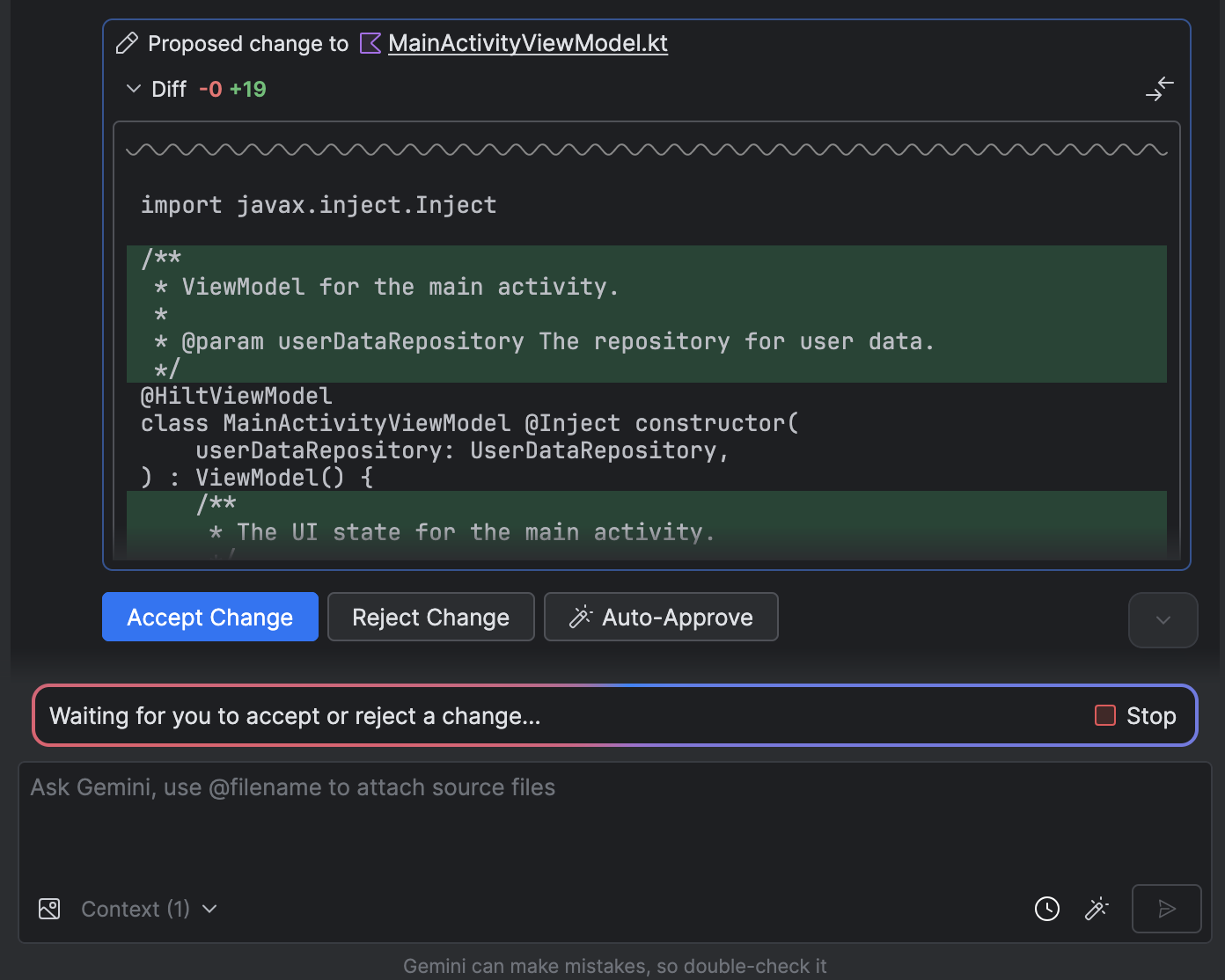
(Facoltativo) Per approvare automaticamente le modifiche, seleziona Opzioni agente
 > Approva automaticamente le modifiche.
> Approva automaticamente le modifiche.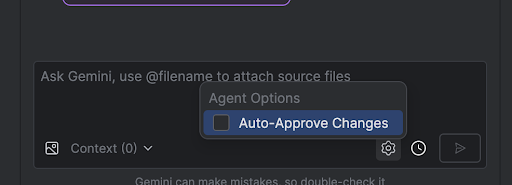
Casi d'uso
Ecco alcuni esempi di casi d'uso in cui l'agente può aiutarti:
Correggi gli errori di compilazione. Quando chiedi all'agente di correggere un errore di compilazione utilizzando un prompt come "Correggi gli errori di compilazione nel mio progetto", l'agente applicherà una correzione consigliata, compilerà il progetto per verificare la soluzione ed eseguirà l'iterazione fino a quando il problema non sarà risolto.
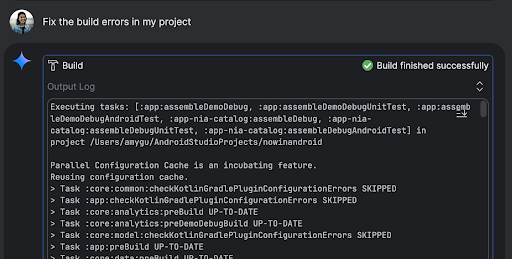
La modalità agente può aggiungere o aggiornare gli elementi dell'interfaccia utente in modo autonomo. Ad esempio, chiedi all'agente di "impostare la modalità oscura come predefinita nelle preferenze utente" e cercherà i file pertinenti e suggerirà le modifiche necessarie per completare l'attività. Puoi visualizzare immediatamente l'anteprima degli aggiornamenti dell'interfaccia utente nella finestra dello strumento Dispositivi in esecuzione.
È utile disporre di dati simulati durante la prototipazione e il test dell'app. Invece di creare manualmente dati falsi, puoi assegnare questa attività all'agente. Qui abbiamo chiesto all'agente di "aggiungere altre due sessioni ai dati falsi". Trova il file pertinente e aggiunge altri due eventi all'elenco
mockSessions.
Ecco altri prompt da provare:
- "Scrivi i test delle unità per <class> in <module>."
- "Genera la documentazione per il file attualmente aperto."
- "Cambia il titolo dell'app da <nome attuale> a <nome nuovo>."
- "Risolvi l'eccezione di puntatore nullo."
- "Esegui il refactoring del codice spostando il composable <nomeComposable> in un nuovo file. Assicurati che tutte le importazioni siano aggiornate".
- "Aggiungi un nuovo pulsante alla schermata Home dell'app denominato "Segui" che ti reindirizza a un elenco di argomenti".
- "Nel composable <nome del composable>, riduci la spaziatura interna del modificatore <nome del modificatore>."
- "Crea un pulsante di condivisione per condividere sui social media".
Aggiungi la chiave API Gemini
La modalità Agente predefinita in Android Studio ha una quota giornaliera senza costi con una finestra di contesto limitata. Per espandere la finestra contestuale, puoi aggiungere la tua chiave API Gemini per usufruire di fino a 1 milione di token con Gemini 2.5 Pro.

Una finestra contestuale più ampia ti consente di inviare più istruzioni, codice e allegati a Gemini, il che si traduce in risposte di qualità ancora superiore. Questo è particolarmente utile quando si lavora con gli agenti perché il contesto più ampio offre a Gemini 2.5 Pro la possibilità di ragionare su attività complesse o che richiedono molto tempo.
Per ottenere una chiave API:
- Accedi a Google AI Studio e ricevi una chiave facendo clic sul pulsante Ottieni chiave API.
- In Android Studio, vai a File (Android Studio su macOS) > Impostazioni > Strumenti > Gemini per inserire la chiave API Gemini.
- Riavviare Gemini in Android Studio e ottenere risposte ancora migliori dalla modalità Agente.
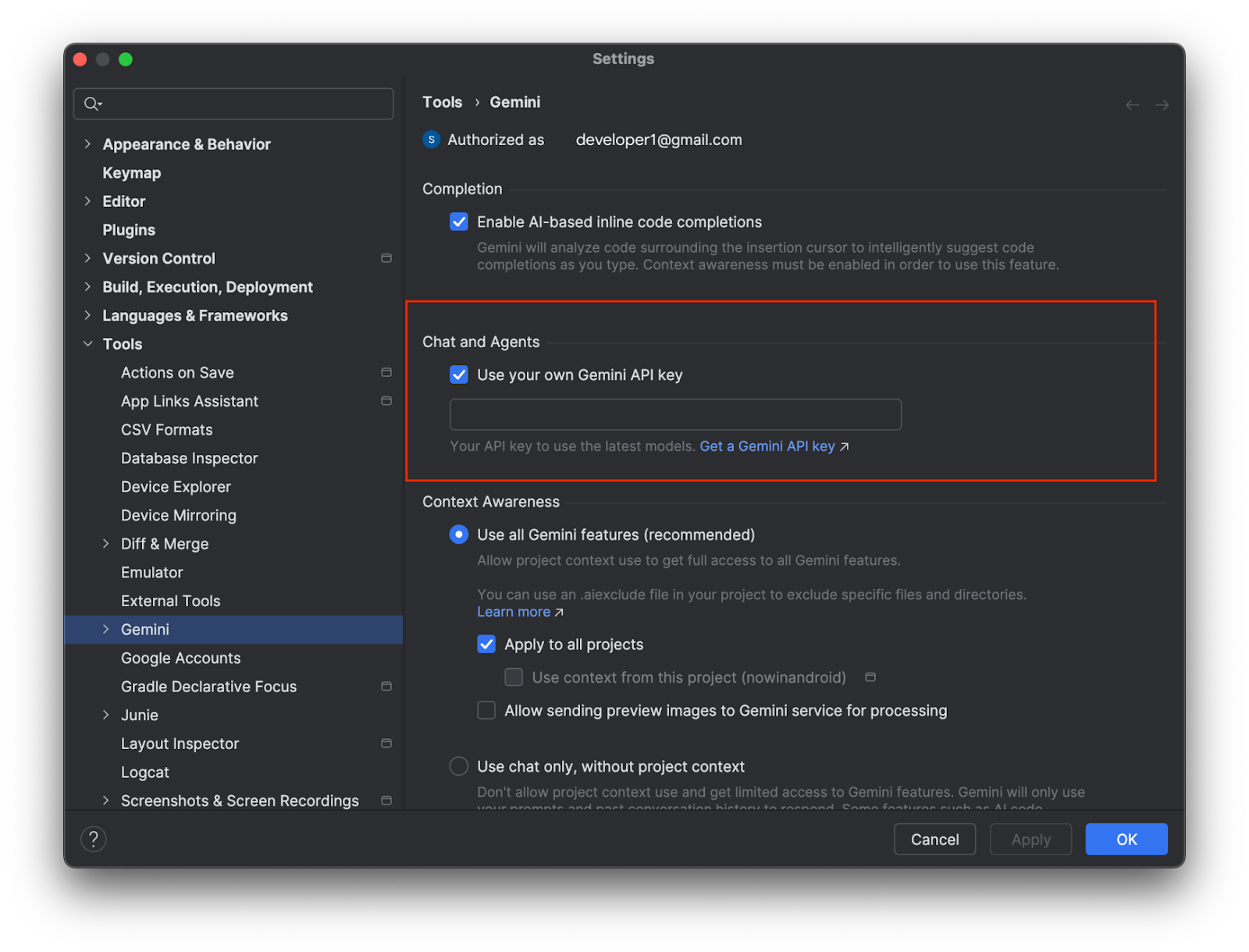
Assicurati di proteggere la tua chiave API Gemini perché vengono applicati addebiti aggiuntivi per l'utilizzo dell'API Gemini associata a una chiave API personale. Puoi monitorare l'utilizzo della chiave API Gemini in AI Studio tramite Ottieni chiave API > Utilizzo e fatturazione.
Aggiungi un server MCP
L'agente Gemini in Android Studio può interagire con strumenti esterni utilizzando il Model Context Protocol (MCP). Questa funzionalità fornisce un modo standardizzato per la modalità agente di utilizzare gli strumenti ed estendere le conoscenze e le funzionalità con l'ambiente esterno.
In Android Studio puoi collegarti all'host MCP con molti strumenti. Ad esempio, puoi eseguire l'integrazione con il server MCP di GitHub per creare richieste di pull direttamente da Android Studio. Per altre idee, consulta i server di esempio MCP.
Per aggiungere un server MCP, crea un file mcp.json e inseriscilo nella
directory di configurazione di Studio. Il
file mcp.json deve avere il seguente formato:
{
"mcpServers": {
"memory": {
"command": "npx",
"args": [
"-y",
"@modelcontextprotocol/server-memory"
]
},
"sequential-thinking": {
"command": "npx",
"args": [
"-y",
"@modelcontextprotocol/server-sequential-thinking"
]
},
"github": {
"command": "docker",
"args": [
"run",
"-i",
"--rm",
"-e",
"GITHUB_PERSONAL_ACCESS_TOKEN",
"ghcr.io/github/github-mcp-server"
],
"env": {
"GITHUB_PERSONAL_ACCESS_TOKEN": "<YOUR_TOKEN>"
}
}
}
}
Per informazioni precise su command e args da elencare in questo file, consulta la documentazione del server MCP con cui esegui l'integrazione. Potrebbe anche essere necessario installare strumenti come Node.js o Docker, a seconda dei requisiti di software del server MCP.
Limitazioni
Esistono alcune limitazioni importanti per l'integrazione di MCP in Android Studio:
- I server MCP devono implementare il trasporto stdio.
- Il supporto per il trasporto HTTP in streaming, nonché per le risorse MCP e i modelli di prompt, non è ancora disponibile.
Come funziona l'agente
In modalità Agente, il prompt viene inviato all'API Gemini con un elenco di strumenti disponibili. Puoi considerare gli strumenti come competenze: includono la possibilità di cercare file, leggere file, cercare il testo all'interno dei file, utilizzare qualsiasi server MCP configurato e altro ancora.
Quando assegni un'attività all'agente, quest'ultimo elabora un piano e individua gli strumenti necessari. Per alcuni di questi strumenti potrebbe essere necessario che tu autorizzi l'agente prima che possa utilizzarli. Una volta concessa l'autorizzazione, l'agente utilizza lo strumento per eseguire l'azione necessaria e invia il risultato all'API Gemini. Gemini elabora il risultato dell'azione e genera un'altra risposta. Questo ciclo di azione e valutazione continua fino al completamento dell'attività.

